त्वरित तरीका है अनलॉक आइपॉड से पहले डेटा को पुनर्प्राप्त करने के लिए टच 4
यदि आप इसे स्क्रीन लॉक पासवर्ड भूल गए हैं यह बहुत आसानी से अपने आइपॉड स्पर्श, ताला है। बेशक, आप इसके बारे में चिंता करने की ज़रूरत नहीं। इसे एपल द्वारा प्रदान की गई जिस के अनुसार अनलॉक करने के लिए एक तरीका है। आप केवल अपने आइपॉड टच के लिए नए रीसेट करने के लिए की जरूरत है। लेकिन कैसे के बारे में यह पर डेटा? आप इसे अपने आइपॉड स्पर्श बंद हो जाओ और इसे अपने कंप्यूटर पर सहेज कर सकते हैं? अगले, यह आलेख इस बारे में विस्तार में बात करने जा रहा है।
यह ताला खोलने से पहले आइपॉड टच 5/4 से डेटा पुनर्प्राप्त करने के लिए कैसे
अपने आइपॉड स्पर्श बंद डेटा प्राप्त करने के दो तरीके हैं। यह iTunes के साथ तुल्यकालित करने के लिए पहले से एक है। आइट्यून्स डेटा वापस ऊपर अपने आइपॉड छूने के लिए मदद कर सकते हैं, लेकिन वापस डेटा अप या पूर्वावलोकित पहुँचा जा नहीं कर सकता। Wondershare Dr.Fone iOS(iPhone Data Recovery) के लिए (Windows) या iOS (मैक iPhone Data Recovery) के लिए Wondershare Dr.Foneका उपयोग करने का अन्य तरीका है। इस सॉफ्टवेयर आप का पूर्वावलोकन करें और डेटा को आपके कंप्यूटर पर सहेजने के लिए सक्षम बनाता है। अपेक्षाकृत बोलने, दूसरा तरीका अधिक लचीला है। 5/4 के अलावा आइपॉड स्पर्श, iOS के कार्यक्रम के लिए इस Dr.Fone भी पूरी तरह से iPhone 6s (प्लस) के साथ काम करता है / 6 (धन) / 5/4S/4/3GS और सभी iPads.
एक कोशिश है करने के लिए नि: शुल्क परीक्षण संस्करण डाउनलोड करें।
चरण 1। अपने आइपॉड स्पर्श 5/4 कंप्यूटर के लिए कनेक्ट
नोट: इस आलेख Wondershare Dr.Fone iOS (Windows) के लिए उदाहरण के लिए लेता है। यदि आप एक मैक प्रयोक्ता रहे हैं, आप भी इस प्रकार मैक पर अपने आइपॉड टच डेटा को पुनर्प्राप्त करने के लिए समान चरणों ले जा सकते हैं
पहला कदम, आपके कंप्यूटर पर सॉफ्टवेयर लॉन्च और आपकी अवरोधित आइपॉड स्पर्श कनेक्ट। कोई इंटरफ़ेस का पालन के रूप में दिखाई देगा। वहाँ दो वसूली मोड के लिए आपके विकल्प हैं: आइट्यून्स बैकअप फ़ाइल से पुनर्प्राप्त और डिवाइस iOS से उबरने। पहले एक चुनें।
आइपॉड टच 5 के लिए विंडो:

खिड़की के लिए आइपॉड टच 4:
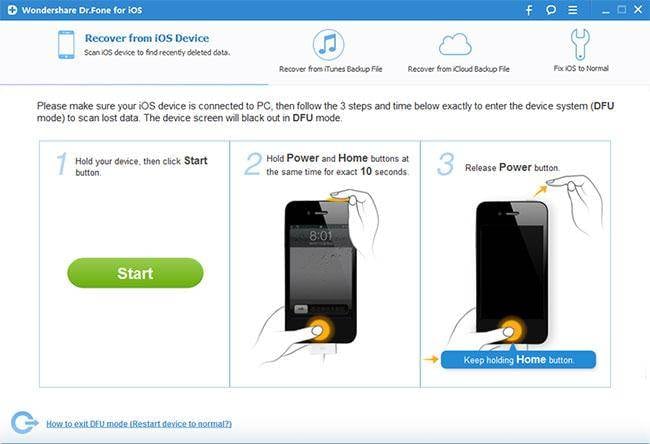
नोट: यदि आप भी अपने आइपॉड टच के पिछले आइट्यून्स बैकअप को निकालने के लिए चाहते हैं, आप बाद में एक का उपयोग कर सकते हैं। यह वसूली से पहले विस्तृत सामग्री का पूर्वावलोकन करने के लिए आपको अनुमति देता है।
चरण 2। अपने आइपॉड स्पर्श स्कैन करें
अगले, अपने सीधे खिड़की पर अपने आइपॉड टच 5 स्कैन के लिए स्कैन प्रारंभ करें क्लिक करें। अगर तुम आइपॉड टच 4 का उपयोग करें, आप एक प्लग-इन डाउनलोड करें, और तब दर्ज करें नीचे दिए गए चरणों का पालन करके डिवाइस की स्कैनिंग करने के लिए शुरू करने की जरूरत है:
- अपने आइपॉड स्पर्श पकड़ और प्रारंभ करें बटन क्लिक करें;
- बिजली और घर बटन ही समय में ठीक 10 सेकंड के लिए प्रेस।
- 10 सेकंड के बाद पावर बटन जारी है, लेकिन एक और 15 सेकंड के लिए गृह बटन पकड़ रखना।
जब आप सफलतापूर्वक स्कैनिंग मोड दर्ज किया है उसके बाद, प्रोग्राम स्वचालित रूप से आपके आइपॉड टच यह पर डेटा के लिए स्कैन करेगा। तुम शुरू कर सकते हैं का पूर्वावलोकन डेटा स्कैन के दौरान पाया गया।
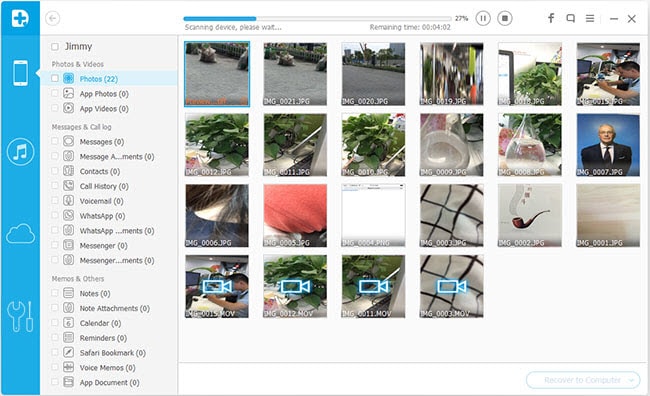
चरण 3। पूर्वावलोकन करें और अवरोधित आइपॉड टच 5/4 पर डेटा पुनर्प्राप्त करें
स्कैन करने के बाद, सभी पाया डेटा dispalyed कैमरा रोल, फोटो स्ट्रीम, संपर्क, आदि की तरह संगठित श्रेणियों में हो जाएगा। आप उन सभी का पूर्वावलोकन कर सकते हैं एक एक करके। आप चाहते हैं और उन्हें अपने कंप्यूटर पर सहेजने के लिए ठीक बटन पर क्लिक करें उन लोगों को चिह्नित। अब, आप सफलतापूर्वक अपने ताला आइपॉड टच 5/4 पर डेटा को बचाया है।
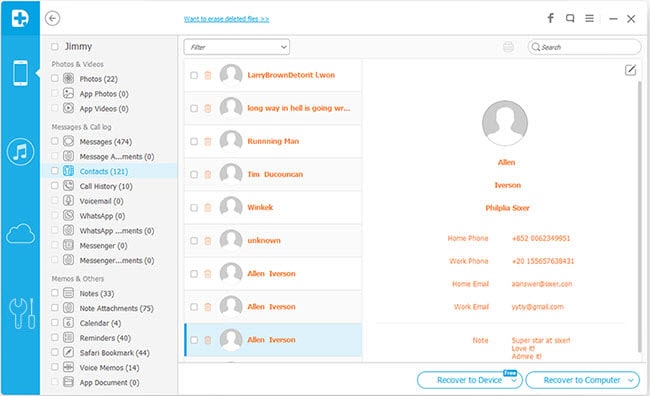
नोट: हटाए गए डेटा और अपने आइपॉड टच पर वर्तमान में उन यहाँ पाया डेटा शामिल हैं। यदि आप केवल अपने हटाए गए लोगों को वापस चाहते हैं, तो आप स्लाइड बटन एक ही प्रदर्शन हटाए गए आइटमों के लिए शीर्ष का उपयोग करके स्कैन परिणाम परिशोधित कर सकते हैं।
आगे पढ़ना
IPhone संदेश पुनर्प्राप्त करें: इस गाइड आप हटाए गए पाठ संदेशों में अलग अलग तरीके से iPhone पुनः प्राप्त करने के लिए कैसे दिखाता है।
IPhone पर तस्वीरें हटाए गए पुनर्प्राप्त करें: इस अनुच्छेद तुम कैसे अलग अलग तरीकों में iPhone पर हटा दिया तस्वीरें ठीक से पता चलता है।
IPhone iMessages पुनर्प्राप्त करें: आप कम से कम 3 चरणों के साथ iPhone पर बैकअप के बिना हटाया गया संपर्क पुनर्प्राप्त कर सकते हैं।
संबंधित लेख
उत्पाद से संबंधित सवाल? बोलो हमारे सहायता टीम को सीधे >>



